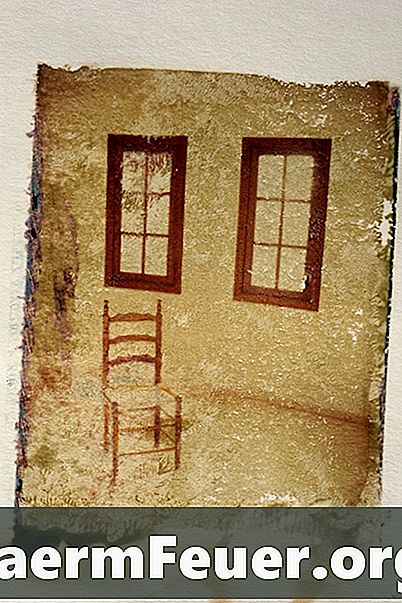
Contenu
Les bords d'une image peuvent ajouter quelque chose de spécial ou supprimer le focus de l'image. Vous souhaiterez peut-être supprimer cette bordure lorsque vous souhaitez la placer sur une autre image ou sur une page Web. Pour les supprimer, vous devez rogner l'image ou masquer les bords. Adobe Photoshop et GIMP ont un outil "coupé", contrairement à Inkscape. Vous devez donc masquer les lignes indésirables avec une autre image.
Les instructions

-
Ouvrez un nouveau document dans Adobe Photoshop. Allez dans "Fichier", "Importer" et choisissez votre image. Cliquez sur "Ouvrir".
-
Allez dans "Image" et sélectionnez "Taille de l'image". Vérifiez la taille de votre silhouette.
-
Cliquez sur l'outil "Rogner". Dans la barre "Options" de votre presse-papiers, changez la "Largeur" et la "Hauteur" de votre image. Supprimez 1 ou 2 cm, en fonction des dimensions de la bordure que vous souhaitez supprimer, puis cliquez sur "OK". Cliquez sur le milieu de la figure et appuyez sur "Entrée".
Adobe Photoshop
-
Ouvrez un nouveau document dans le programme gratuit GIMP. Allez dans "Fichier", "Importer" et sélectionnez votre image. Cliquez sur "Ouvrir".
-
Allez dans "Outil", "Outils de transformation" et sélectionnez "Rogner".
-
Tracez un rectangle et faites-le glisser jusqu'à ce qu'il atteigne les lignes à l'intérieur de la bordure. Cliquez au milieu du rectangle de coupe et appuyez sur la touche "Entrée".
GIMP
-
Ouvrez un nouveau document dans le programme gratuit Inkscape. Allez dans "Fichier", "Importer" et choisissez le fichier. Cliquez sur "Ouvrir".
-
Cliquez sur l'outil "Créer des rectangles et des carrés", tracez un rectangle sur un côté de la bordure, allez dans le coin inférieur gauche de la planche à dessin et cliquez avec le bouton droit de la souris sur la bande. "Ouvrez l’éditeur" Remplissage et contour "et faites glisser la flèche" Opacité "tout à fait à droite.
-
Dessinez un autre rectangle sur la deuxième bordure. Continuer à couvrir tous les côtés. Cliquez sur l'outil "Sélectionner" et faites-le glisser sur l'image. Allez dans "Objet" en haut de la planche à dessin, puis cliquez sur "Groupe".
Inkscape
Comment
- Pour accéder à l'outil "Rogner" dans GIMP, vous pouvez également appuyer sur "Shift" + "C" ou cliquer sur l'outil "Rogner" dans la boîte à outils.